iOS 7 ме улови близо до, но не и в края на два продуктови цикъла. Моят настоящ договор Verizon не е до януари, така че моят iPhone 4S ще трябва да е достатъчен до празниците. И се надявам да заместя моя iPad 2 с всеки нов iPad, който се очаква да бъде пуснат през следващия месец. До тогава, аз съм остана с моите настоящи устройства, които действат малко бавно след надграждане до iOS 7.
За щастие, има няколко неща, които можете да направите, за да подобрите работата на някое старо устройство на iOS. Преди да започнем, отказ от отговорност: Тези съвети няма да го накарат да се почувства като нов iPhone и включват забрана на някои функции, които може да ви се сторят привлекателни или полезни. Но, взети заедно, те могат да подобрят производителността на вашия iPhone до мястото, където няма да го изхвърлите през прозореца (или да го продадете в), докато не изтеглите настоящия си договор.
Изчистете малко място
Слушахте ли нашите съвети и правилно да подготвите устройството си за iOS 7? Ако не, първата от петте неща, които предложихме, е да изтриете всички нежелани или неизползвани приложения. Ако твърдият диск на устройството ви е близо до капацитета, намаляването на количеството съхранени данни може да доведе до увеличаване на скоростта. За да видите колко свободно място имате, отидете в Настройки> Общи> Използване. В горната част на страницата под заглавната част на Storage ще видите колко имате налично и използвано пространство и списък на вашите приложения и количеството пространство, което заемате. За да изтриете приложение, намерете го, докоснете и задръжте, докато започне да мърда, и докоснете X в горния ляв ъгъл.

Убий фоновите процеси
iOS 7 изпълнява повече процеси във фонов режим, за да направи живота ви по-лесен. За начало, приложенията сега се обновяват във фонов режим, което ви спестява да се налага да гледате все по-голям брой сигнали на значката на иконата на App Store и преди да актуализирате голям брой приложения. От друга страна, актуализирането на приложения във фонов режим все още е процес, който заема процесора на устройството ви с iOS (да не говорим за батерията). Можете да изключите тази функция и да актуализирате приложенията си чрез App Store както преди. За да направите това, отидете в Настройки> App Store и превъртете надолу до секцията Автоматично изтегляне и обърнете превключвателя за изключване за Apps и Updates. И ако искате да изрежете всички фонови процеси, изключете автоматичното изтегляне за музика и книги, което означава, че ще трябва да синхронизирате покупки между устройствата ръчно.

Приложенията също обновяват съдържанието си на iOS 7 във фонов режим. Например, вашата емисия във Facebook във Facebook ще се актуализира, без да е необходимо да го правите, когато отворите приложението. Полезно, за да сте сигурни, но той заема цикли на процесора. За да го изключите, отворете Настройки> Общи> Обновяване на фоновото приложение и отворете превключвателя.

Откажете паралакса, прозрачността и ефектите на размазване
iOS 7 въвежда нови анимации, които бързо губят блясъка си, когато водят до накъсано движение и закъснение. Ако това описва вашия опит с паралакс на iOS 7 и други ефекти на движение, можете да ги обърнете надолу. Отидете в Настройки> Общи> Достъпност и докоснете Намаляване на движението. На следващия екран преместете плъзгача, който ще "намали движението на потребителския интерфейс, включително паралаксния ефект на иконите и сигналите. Тази настройка беше достъпна на моя iPad 2, но не и на моя iPhone 4S, което не подкрепяйте фантастични движения от всякакъв вид.

Преди да излезете от зоната за достъпност на настройки, има още една настройка, която трябва да се проучи. Точно над Намаляване на движението е елемент, наречен Увеличаване на контраста. Докоснете го и след това включете превключвателя, за да „подобрите контраста на някой фон, за да увеличите четливостта“. Сега не активирате тази настройка, за да направите думите по-лесни за четене. Какво е да го изключите прозрачност и ефекти на размазване, че някои прозорци в iOS 7 функция, като контролния център. На двата ми стари устройства, така или иначе, не получих ефекта на хладно размазване, така че всичко, което губя в тази сделка, е някакъв прозрачен ефект. Тъй като тя е забранена, теорията е, че процесорът на вашия iOS устройство ще има повече ресурси за разполагане на друго място.
За повече информация за последната мобилна операционна система на Apple, моля вижте CNET Как да направите пълното ръководство за iOS 7.
Дали вашето старо устройство с iOS се движи по-бавно след надграждане до iOS 7? Открихте ли някакъв начин за подобряване на неговото представяне? Ако е така, моля споделете коментарите по-долу.
(Чрез OS X Daily)
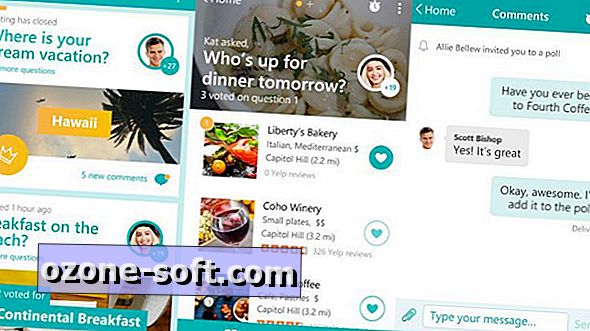












Оставете Коментар